Sådan sikkerhedskopieres og læses iPhone-meddelelser på Windows og Mac
Miscellanea / / February 12, 2022
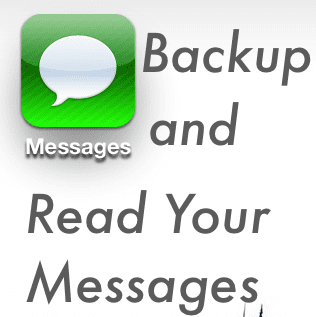
Siden debuten af iOS 5, har iPhone, iPod Touch og iPad-ejere været i stand til at nyde krypterede, gratis beskeder mellem dem takket være
iMessage
. Men at være et så væsentligt aspekt af alles liv (
lige så meget som e-mail
i nogle tilfælde), er det vigtigt at vide, hvordan du holder dine beskeder sikre og beskyttede, hvis der skulle ske noget med din iPhone eller anden iOS-enhed.
Her er, hvordan du kan gøre det, og også hvordan du kan læse dine meddelelsessikkerhedskopier på din computer uden din iPhone.
Sikkerhedskopiering af dine beskeder
Trin 1: For at starte skal du udføre en lokal sikkerhedskopiering af din iOS-enhed via iTunes at have alle sine oplysninger på din Mac eller pc. For at gøre det skal du bare åbne iTunes på din computer og tilslut din iPhone (eller vent på, at den dukker op, hvis du har aktiveret trådløs synkronisering). Når det gør det, skal du klikke på dets hovedinformationsvindue og klikke på Backup nu under Sikkerhedskopier og gendan manuelt.

Sikkerhedskopieringsprocessen kan tage et stykke tid, så vær tålmodig.
Trin 2: Gå til, hvor din iPhones sikkerhedskopidata er gemt. På Windows: Brugere > [brugernavn] > Applikationsdata. På Mac skal du gå til Finder og klik Gå på menulinjen, mens du holder Mulighed nøglen til at afsløre Bibliotek folder. Åben det.
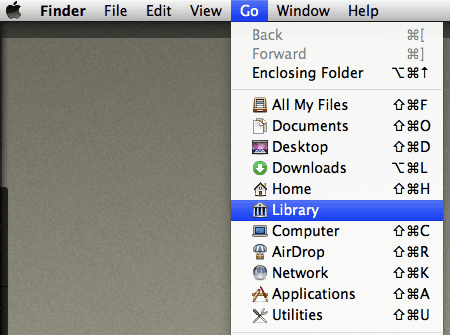
Når du er inde, skal du kigge efter den navngivne mappe Applikationssupport og åbne den.
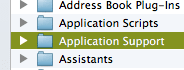
Bemærk: Herfra og frem gælder de samme instruktioner, uanset om du er på pc eller Mac.
Trin 3: Gå til inde i denne mappe MobileSync > Sikkerhedskopiering. Du vil finde en eller flere mapper navngivet med en række numre hver. Åbn den seneste, der er placeret der.


Når du er inde, skal du kigge efter en fil med navnet 3d0d7e5fb2ce288813306e4d4636395e047a3d28 (bestil dem efter navn for at gøre det nemmere) og kopier det til dit skrivebord.

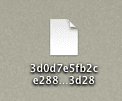
Bemærk: Du kan åbne denne fil med en app som Tekstredigering. Det hele vil se meget rodet ud, men hvis du læser omhyggeligt, vil du bemærke, at alle dine beskeder er der.
Lad os nu se, hvordan du får mening med alt dette og læser dine beskeder.
Læsning af din besked sikkerhedskopifiler
Der er et par onlineværktøjer derude, der tjener dette formål, men af sikkerhedsmæssige årsager vil vi bruge et indbygget Mac-program til at læse vores beskeder.
Gå til denne hjemmeside og download MesaSQLite til Mac OS X, lignende programmer til Windows er også tilgængelige.
Trin 1: Udpak appen og åbn den. Når du gør det, vil det straks bede dig om at vælge din meddelelses backup-fil. Gør det.

Trin 2: Tag et kig på billedet nedenfor, og sørg for at vælge den samme mulighed i applikationens felter. (besked, tekst, indeholder). Dette giver dig mulighed for at bruge søgefeltet til at søge i dine beskeder, som du kan få vist direkte fra applikationen.


Værsgo. Nu kan du ikke kun gemme lokale sikkerhedskopier af dine beskeder, men også læse dem og søge i dem uden at skulle bekymre dig om, hvad der sker med din iOS-enhed.
Sidst opdateret den 3. februar, 2022
Ovenstående artikel kan indeholde tilknyttede links, som hjælper med at understøtte Guiding Tech. Det påvirker dog ikke vores redaktionelle integritet. Indholdet forbliver upartisk og autentisk.



